BricsCAD ®中的操控器是一款多功能工具,可讓您快速移動、旋轉、縮放和鏡射選取的物件,從而節省時間和點擊次數。讓我們深入了解如何充分利用操控器的潛力!
如何在 BricsCAD ®中啟動操控器
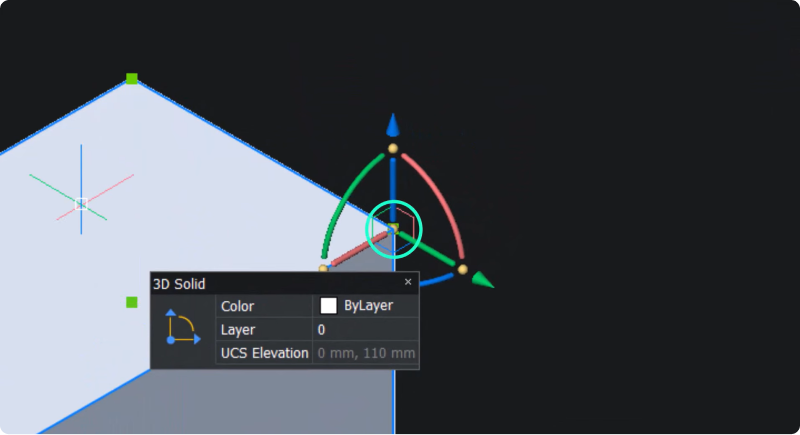
預設情況下,當您長按選取物件時,操控器會啟動。 操控器的錨點會自動將其定位在距離您選取物件的位置最近的夾點處。
操控器的功能區存取
您也可以從功能區中的「修改」面板存取操控器。 點擊「操控器」,選取要修改的物件,然後按 Enter 鍵。
觸發區
操控器具有多個用於不同操作的觸發區域。 將游標停留在這些區域上將允許您啟動特定操作,例如移動、旋轉或鏡射所選物件。
移動物件變得容易
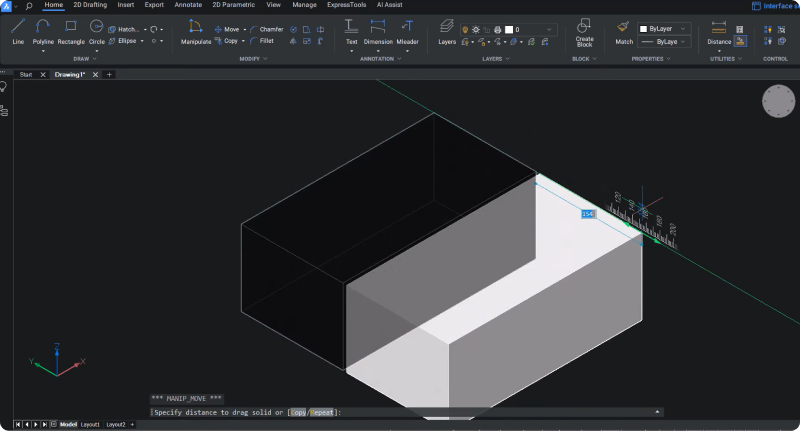
若要沿特定軸移動物件,請將游標放在操控器內的軸上並按一下。 操控器這將沿選定軸的方向移動物件。
旋轉物件
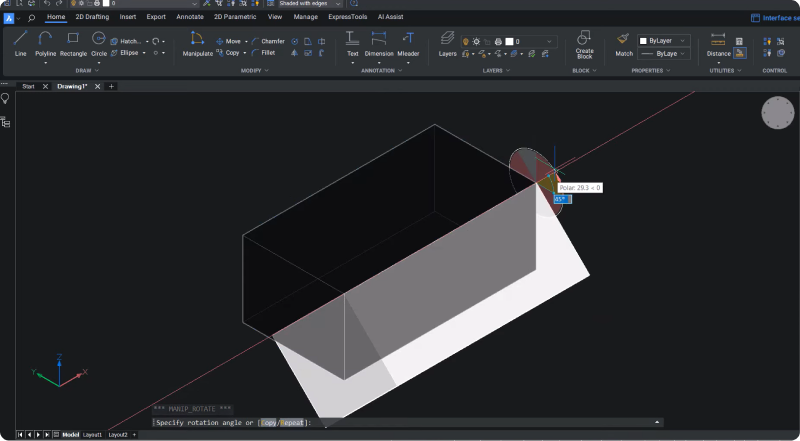
將游標放在操控器上的圓弧上以旋轉物件並點擊。 此操作會旋轉物件。
在平面內自由移動
在錨點附近,您會發現平面色板。 點擊其中一個可以讓您在選定的平面內自由移動物件。
鏡射物件

您可以將游標放在操控器中的箭頭尖端上直到看到箭頭然後按一下來鏡射物件。
透過導航存取 BricsCAD ®的操控器

將滑鼠懸停在物件上,然後從四元選單中選取操控器。 此操作選取整個物件,以藍色矩形亮顯。
移動選取的面

若要選取實體物件的特定面,請按住 Ctrl 鍵並按一下所需的面;它將用橙色矩形亮顯。選取面後,啟動操控器上的軸。

現在移動只會將選取的面移向選取的軸。 您可以選取一個點或鍵入一個值來指定此移動。
優先選取面

若要優先選取實體物件的面,請右鍵點擊,巡覽至工具列,選取 BricsCAD,然後選取更多,然後點擊選取模式。

在這裡,啟動「優先選取面」選項。 現在,當您點擊物件時,只會選取您選取的面。 若要關閉面選取,請導覽至選取模式工具列並按一下物件。 現在,整個物件已被選取。
使用數值進行旋轉

若要將物件旋轉特定角度,請選取物件,按一下圓弧以啟動旋轉,然後輸入所需的角度(例如 90°)以將物件旋轉該角度。
就是這樣!現在,您已經了解了開始使用操控器所需的一切,並節省了寶貴的設計時間。
觀看影片!
在 Bricsys YouTube 頻道上觀看教程,以了解 BricsCAD 操控器的實際操作!
想瞭解更多關於BricsCAD®的資訊?
如果您對BricsCAD V24 的其他功能感到好奇,請查看我們的YouTube 頻道,或瀏覽Bricsys 博客的其他內容,了解更多!
您是否嘗試過操控器並有一些想法或建議?
太棒了!我們很高興聽到您對 BricsCAD® 的想法 – 歡迎所有的反饋,無論是好的還是壞的。讓我們知道您對BricsCAD的看法的最好方法是向我們發送支援需求,我們的支援團隊將很樂意提供協助。
立即開始使用 BricsCAD® V24!
立即購買 BricsCAD 或下載 30 天的免費試用版,並探索如何使用 BricsCAD 加快交付時間。
